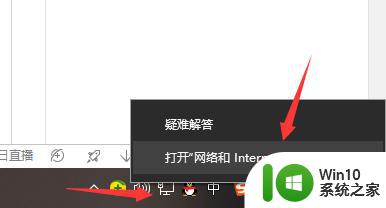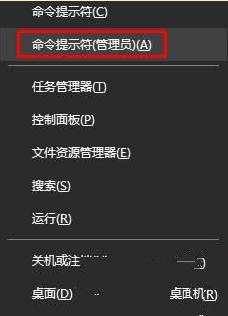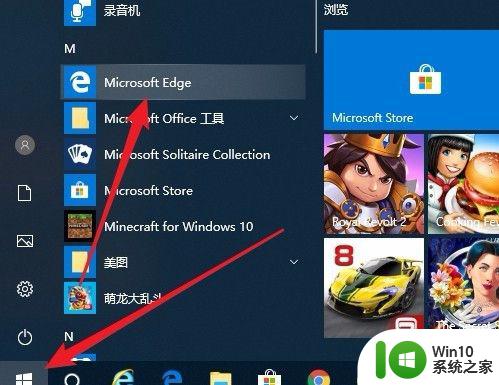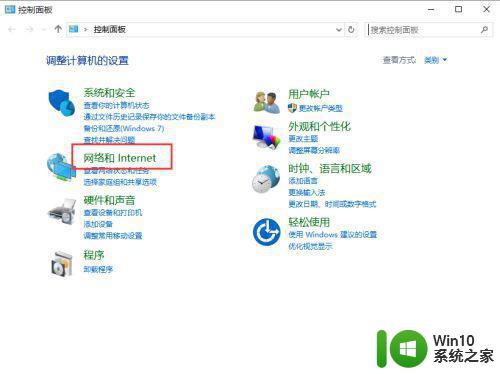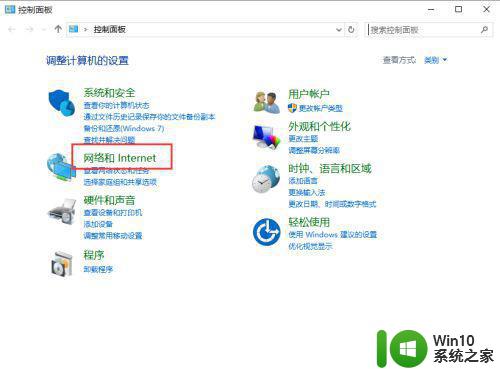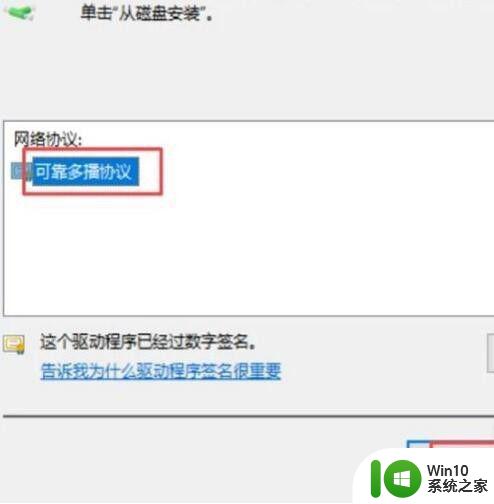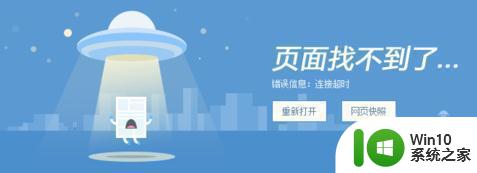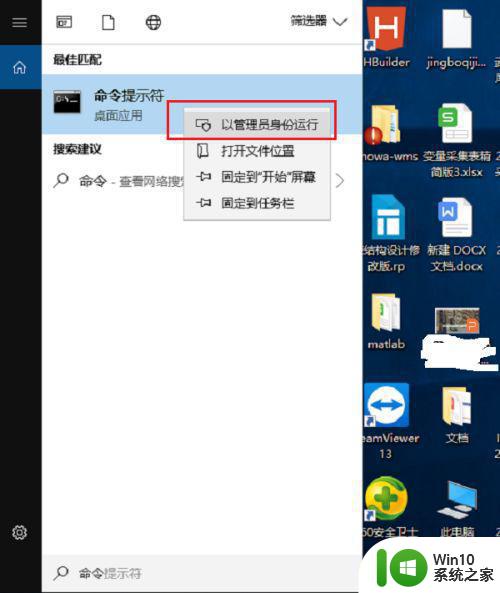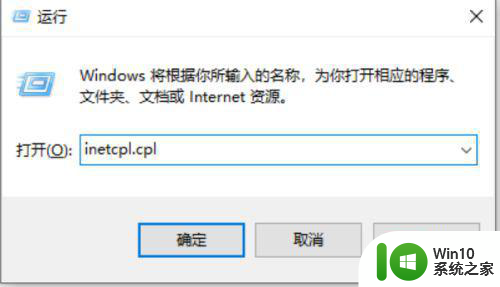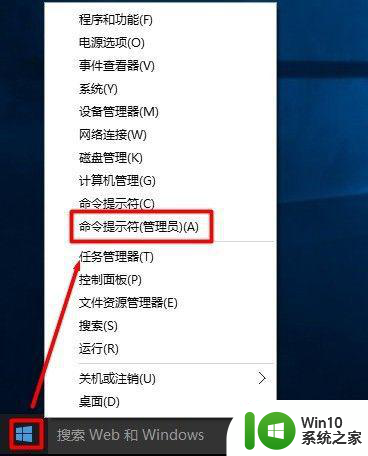win10浏览器edge打不开网页但能上网如何处理 Win10浏览器edge打不开网页但能上网怎么办
Win10浏览器Edge是Windows系统自带的浏览器,但有时候会出现打不开网页的情况,尽管可以正常上网,这种问题可能是由于浏览器设置问题、网络连接不稳定或者系统故障引起的。针对这种情况,我们可以尝试清除浏览器缓存、重启路由器、更新系统补丁等方法来解决。如果以上方法无效,建议尝试使用其他浏览器或者重置Edge浏览器设置。希望以上方法能帮助您解决Win10浏览器Edge打不开网页但能上网的问题。
具体方法:
1、右键点击桌面右下角的--网络--图标,然后点击“打开网络和internet设置”。然后点击更改适配器选项;
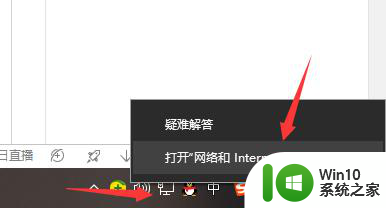
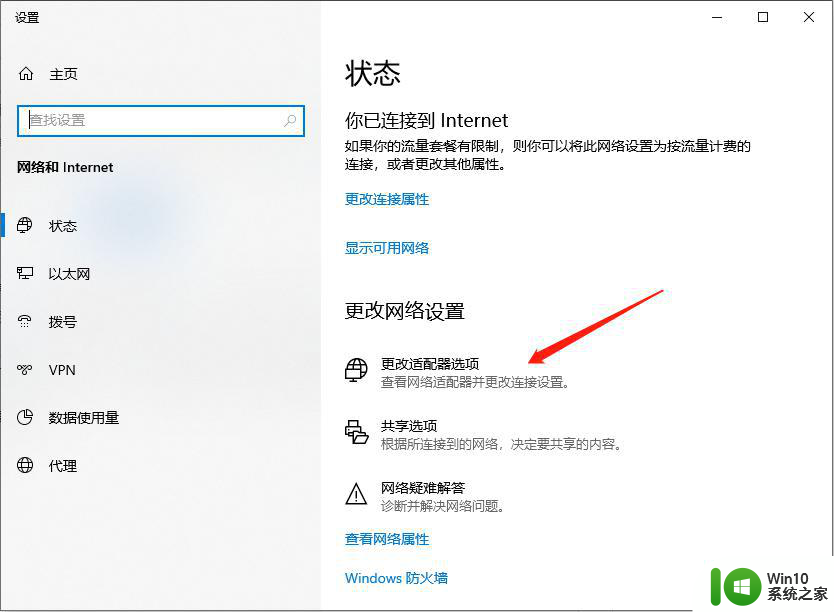
2、进入网络列表界面,找到当前正在连接的网络,右键点击选择--属性--;
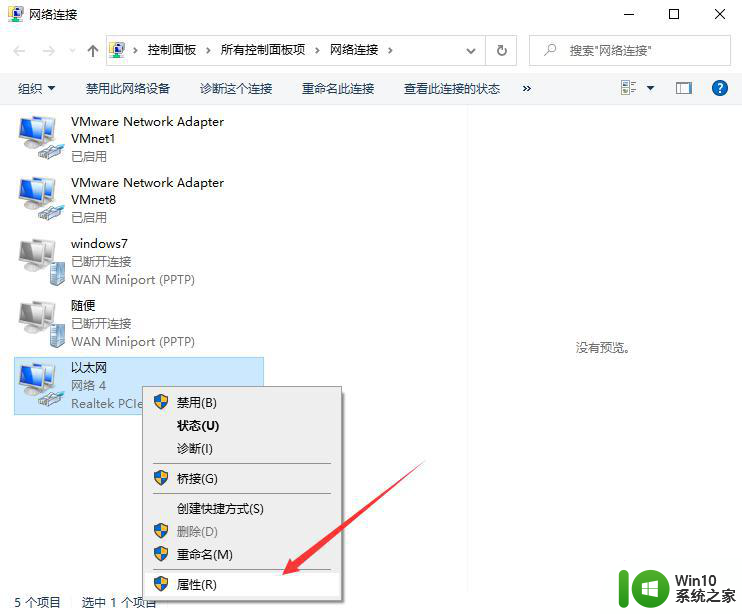
3、在网络设置对话框,找到--Microsoft网络适配器多路传送协议--选择。然后点击左下角--安装--;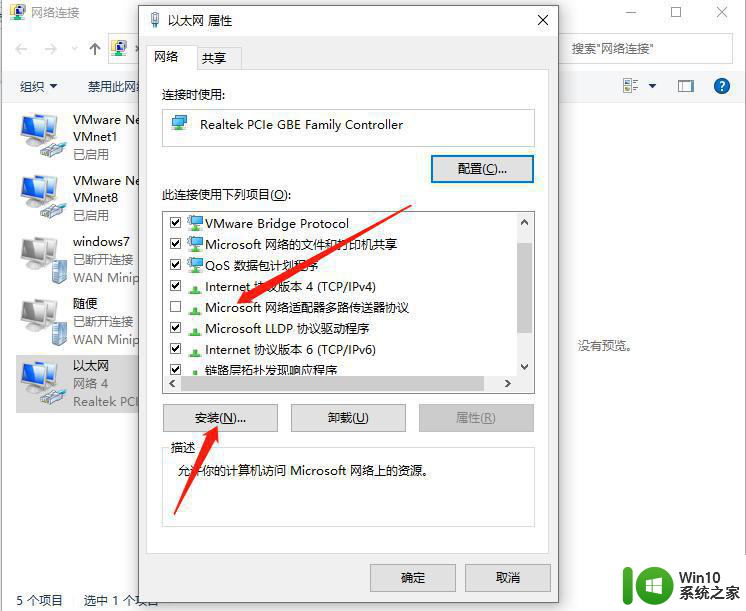
4、在弹出的网络功能栏中选择【协议】;
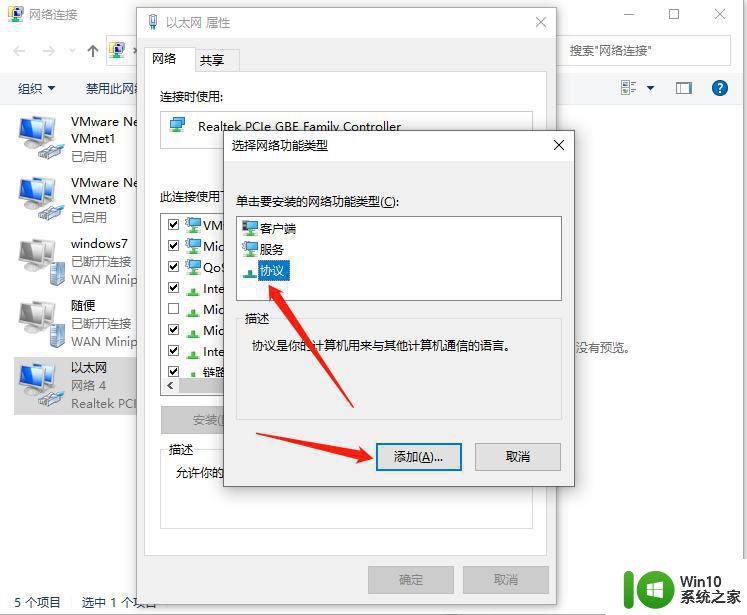
5、然后选择--可靠多播协议--,点击右下角--确定--,安装成功问题解决。
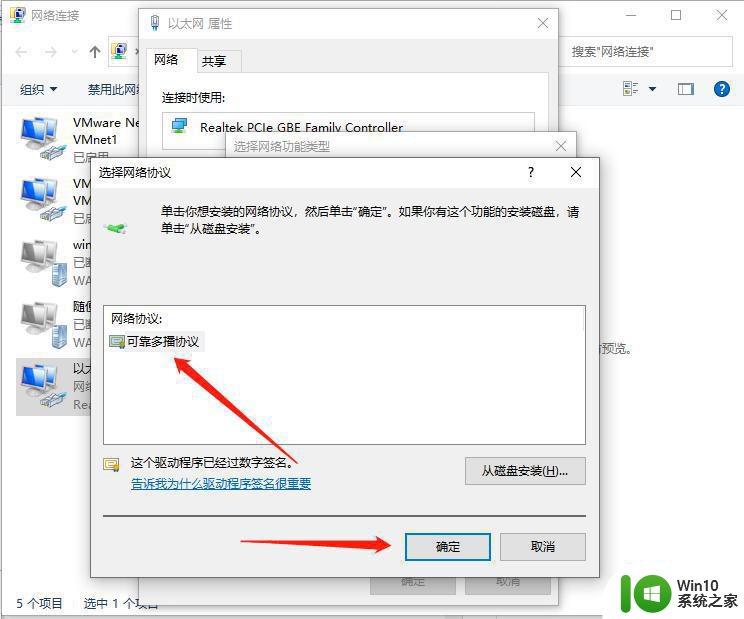
以上就是关于win10浏览器edge打不开网页但能上网如何处理的全部内容,有出现相同情况的用户就可以按照小编的方法了来解决了。